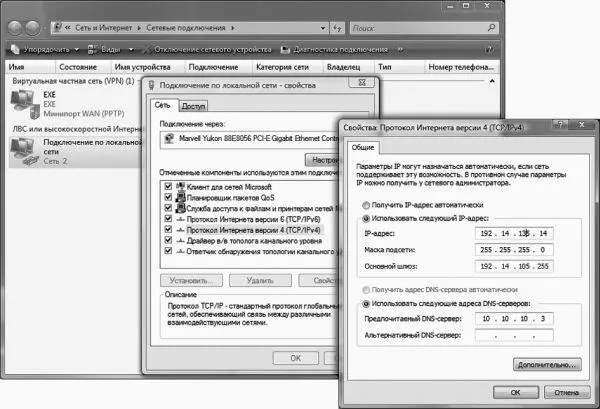■ Настройка маршрутизаторов и точек доступа.
■ Телефонное подключение – выбираем в том случае, если мы выходим в Сеть через обычный модем. Здесь нам понадобится номер телефона, логин и пароль. После этого в окне Управление сетевыми подключениями(ссылку на него вы найдете на левой панели Центра ) появится значок подключения. Щелкнув по нему, вы установите соединение с Интернетом.
Кстати, управлять подключением можно и с помощью значка на панели уведомлений (нижний правый угол экрана) – он ведь у нас всегда под рукой!

■Подключение к рабочему месту в «виртуальной сети» VPN – этот вид подключения практикуется не только в корпоративной среде, но и у некоторых интернет-провайдеров: в этом случае с их местной локальной сеткой мы работаем по обычному каналу, а для интернета создается новое «виртуальное» подключение. Делается это практически так же, как при настройке обычного модема, только вместо номера телефона вам нужно ввести адрес сервера, который и будет вашим посредником при входе в Интернет.
Выберите нужный вам вариант… Ну а дальше практически всю необходимую работу сделает за вас специальный мастер. От вас потребуется только ввести данные, которые вам предоставил провайдер: логин и пароль, телефон (для модемного соединения), имя сервера (для VPN-подключения) и т. д.
Если вы подключаетесь к Интернету через местную локальную сеть, вам, возможно, понадобится настроить ряд параметров вручную.
Вернитесь в главное окно Центра, щелкните по вкладке Управление сетевыми подключениями . Затем щелкните правой кнопкой мышки по значку вашего сетевого адаптера и выберите меню Свойства ► Протокол TCP/IP v4. ► Свойства.
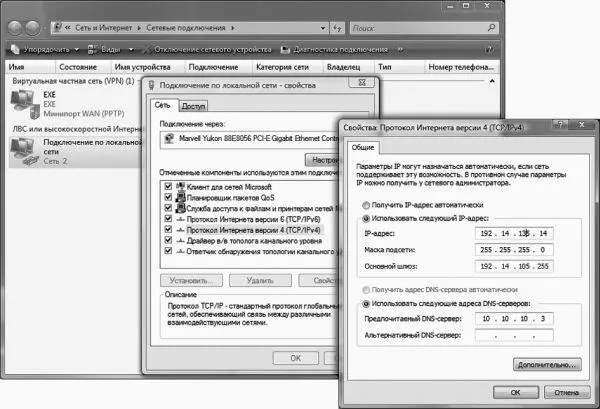
Здесь вам, вероятнее всего, придется заполнить следующие поля:
■ IP-адрес вашего компьютера;
■ адрес сервера доменных имен DNS;
■ маска подсети;
■ адрес сетевого шлюза.
Все эти данные вам должен предоставить провайдер – их можно найти либо на его сайте, либо в приложении к вашему договору.
Кстати, подключаться к Интернету и прерывать связь при «сеансовом» подключении (ADSL, модем, VPN) можно через специальную кнопку Подключениев меню Пуск.
Центр устройств Windows Mobile
Этот раздел в «сетевом» меню Панели управленияпригодится вам в том случае, если наряду с большим компьютером или ноутбуком в вашей квартире проживает один из его «младших братьев» – коммуникатор, мобильный телефон или карманный компьютер, – работающий под управлением системы Windows Mobile.

Мобильный центр– еще одна новинка, появившаяся в Windows Vista. Центр специализируется на синхронизации данных между большим и маленьким компьютером.
К примеру, вы хотите, чтобы музыкальная «копилка» вашего коммуникатора или КПК была всегда свежа и актуальна – нет проблем, вам даже не придется возиться с копированием отдельных файлов и папок. Достаточно связать уже существующую у вас «музыкальную» папку на компьютере с памятью КПК через Мобильный центр, и при каждом подключении мобильного устройства к компьютеру он сам будет синхронизировать оба ваших загашника. Что самое ценное, таким образом можно синхронизировать не только папки с файлами, но и записную книжку, библиотеку интернет-закладок и список текущих дел. Причем в обоих направлениях – если вы добавите в записную книжку вашего КПК новый контакт, при синхронизации он будет аккуратно перенесен на обычный компьютер.
Помимо того, что вы получаете «мобильную» копию вашего банка ценных данных, вы еще и предохраняетесь таким образом от потери важной информации!
Кстати, одного Мобильного центраи карманного компьютера с Windows Mobile нам будет недостаточно – по-настоящему система заработает лишь тогда, когда вы установите на компьютер программу Microsoft Outlook. Несмотря на то, что среди стандартных программ Vista есть и Адресная книга, и Календарь, их скромных талантов не хватает для создания «мобильного офиса». Вывод: даже при наличии талантливых любителей всегда доверяйте серьезные дела профессионалам!
Читать дальше